Vandaag leggen we uit hoe je de stemvervormer op TikTok doet. Iedereen is zich ervan bewust dat een TikTok is niet compleet zonder een voice-over die de hele video beschrijft. Met een nieuw stemvervormer-effect op TikTok kun je je stem vervangen door een verscheidenheid aan geluidseffecten, waaronder die bekende robotachtige geautomatiseerde stem. Voorheen werden voice-overs op TikTok alleen gebruikt om tekst hardop voor te lezen.
Het is niet zo eenvoudig om het effect aan je video’s toe te voegen als het kiezen van een filter, dus als je klaar bent om je eigen video’s als een professional te vertellen, kun je als volgt de stemwisselaar op TikTok doen?

Hoe de stemwisselaar op TikTok te doen?
Je kunt het geluid van je stem op 17 verschillende manieren veranderen dankzij TikTok’s nieuwe stemwisselaar, die eind oktober 2022 in de app werd gelanceerd. Met het Deep-effect kun je de toonhoogte van je stem met een paar octaven verlagen, of met de Chipmunk-geluidseffect, je kunt het een paar octaven verhogen.
Bovendien kun je een galmend geluid nabootsen met Echo, een muziekinstrument worden met Synth, je innerlijke kat ontketenen met het Cat-filter en nog veel meer. Jessie, de Siri-achtige stem die verschijnt in TikTok’s eerste stemfunctie, tekst-naar-spraak, is misschien wel het meest bekende stemverandereffect.
Het voice changer-effect kan worden toegepast op vrijwel elke TikTok die met de app is opgenomen, inclusief opnames van uw huisdieren, fragmenten uit uw favoriete films en het populairste nummer van de week.
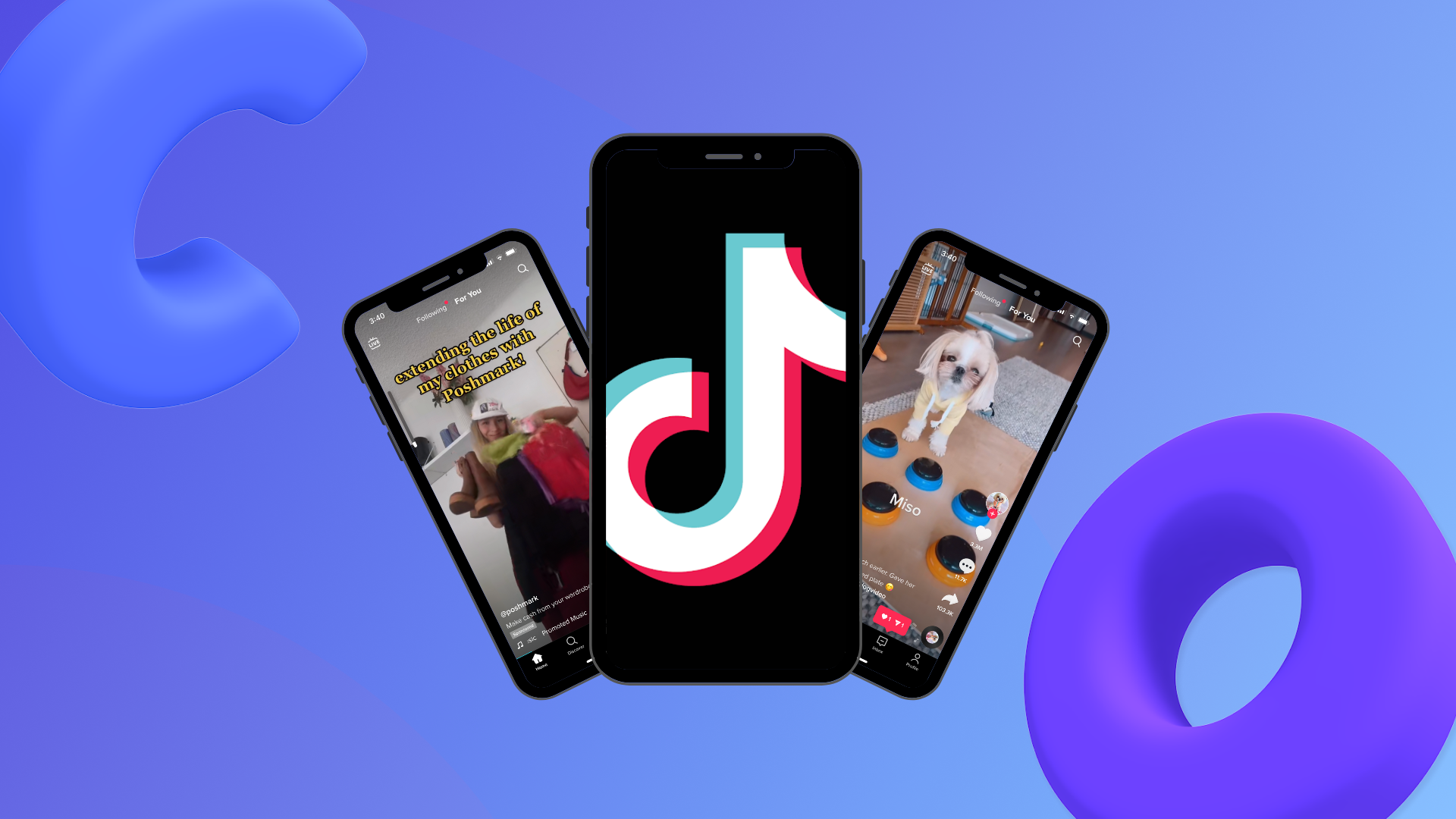
Update je TikTok-app
Als je TikTok al een tijdje niet hebt bijgewerkt, moet je eerst naar de App Store gaan en de meest recente versie downloaden, inclusief het effect van de stemwisselaar.
Film je video
Zodra uw app up-to-date is, kunt u beginnen met filmen. Je hebt misschien het gevoel dat je een stap mist, maar maak je geen zorgen – de functie kan alleen aan je video worden toegevoegd nadat je klaar bent met filmen, dus je weet pas wat de invloed van de stemwisselaar op je video is nadat deze is gemaakt geproduceerd en bewerkt.
Om een TikTok op te nemen, open je gewoon de camera door op het “+”-pictogram onderaan het scherm te tikken en houd je vervolgens de rode opnameknop ingedrukt om de opname te starten. Je kunt het stemwisselaareffect niet toepassen op een video die is geïmporteerd uit je filmrol, dus sla deze stap niet over.
Tik op het rode vinkje in de rechterbenedenhoek als je klaar bent met opnemen. Er verschijnt dan een nieuwe pagina waar u filters, effecten, tekst en, jawel, het stemwisselaareffect kunt toevoegen. Aan de rechterkant van uw scherm is er echter geen knop voor het effect van de stemwisselaar. In plaats daarvan kan het worden gevonden onder het nieuwe gedeelte “Audiobewerking”.
Vanaf daar kun je Jessie-fying beginnen met je favoriete liedjes, films en tv-programma’s of je stem veranderen met een van de 17 geluidseffecten. Er is veel potentieel met deze functie, aangezien een The Crown-fan er zelfs achter kwam dat de voice-over op accenten werkt.

Hoe gebruik je TikTok’s Voice Changer-effect?
Het moeilijke deel is voorbij nu je weet waar je het stemwisselaareffect kunt vinden, want het gebruik van de functie kan niet eenvoudiger.
Tik gewoon op de “Audio Editing”-knop aan de rechterkant van de bewerkingspagina om je stem te veranderen. U wordt dan naar een nieuwe pagina geleid waar u het stemeffect kunt kiezen dat u wilt gebruiken. Je hebt verschillende mogelijkheden, waaronder:
- Jessie
- Diep
- Suona
- Kat
- Fluit
- aardeekhoorn
- Bariton
- microfoon
- Megafoon
- Robot
- Lage batterij
- vibrato
- Elektronisch
- Echo
- synth
- Helium
- Reusachtig
Om door elke keuze te bladeren, tikt u op en sleept u de lijst naar links of rechts. Het programma doet al het werk en verandert uw stem voor u wanneer u het effect kiest dat u wilt gebruiken. Door op je video te tikken, die boven de lijst met opties onderaan staat, kun je je nieuwe stem horen voordat je iets plaatst.
Hoe voeg je een nieuw stemeffect toe aan je video?
Wanneer je op de rode opnameknop aan de linkerkant van het scherm tikt en vervolgens op de cirkel naast de optie “Origineel geluid vervangen door opnemen” onderaan, kun je ook je stem wijzigen en een nieuwe opname over je video toevoegen.
Nadat u met uw selecties hebt geëxperimenteerd en een effect hebt gekozen, klikt u op het pictogram ‘Opslaan’ in de rechterbovenhoek van het scherm. Wanneer je op “Volgende” en “Post” tikt, keer je terug naar de bewerkingspagina waar je nog meer wijzigingen aan je TikTok kunt aanbrengen of je nieuwe video kunt posten.
Bekijk hoe je een filter op TikTok omdraait?
Source: Hoe de stemwisselaar op TikTok te doen?

